Nssm.exe upravlja procese v ospredju in ozadju v računalniku
- Nssm.exe (Upravitelj nesesanih storitev) je pripomoček za upravljanje in zagon aplikacij kot storitev Windows.
- Zakonita datoteka ne predstavlja varnostnega tveganja. Datoteke .exe pa se lahko okužijo in jih je treba preveriti.
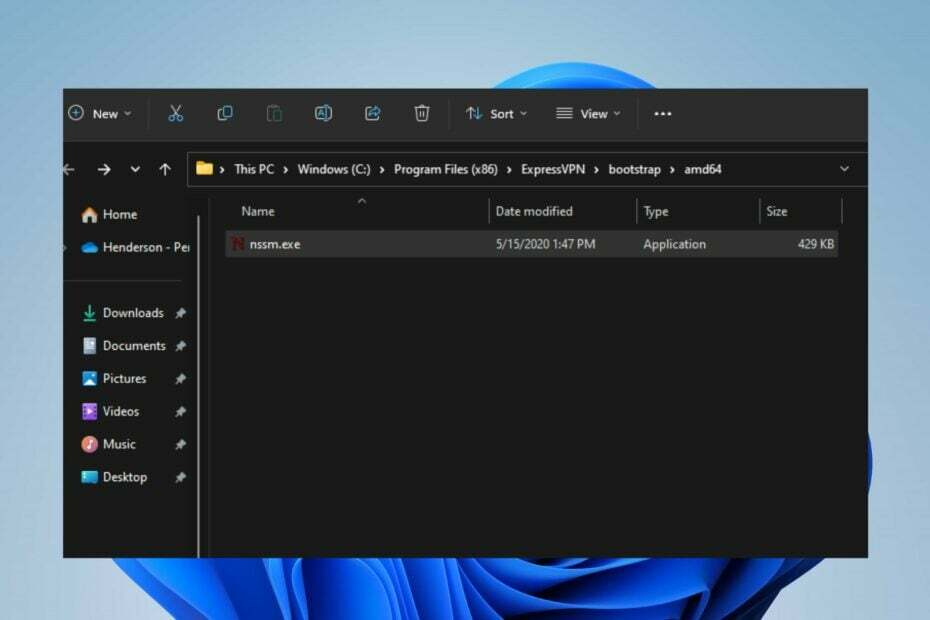
XNAMESTITE TAKO, DA KLIKNETE NA PRENOS DATOTEKE
- Prenesite DriverFix (preverjena datoteka za prenos).
- Kliknite Zaženi skeniranje za iskanje vseh problematičnih gonilnikov.
- Kliknite Posodobite gonilnike da dobite nove različice in se izognete okvaram sistema.
- DriverFix je prenesel 0 bralci ta mesec.
Različni uporabniki operacijskega sistema Windows so bili zaskrbljeni zaradi dejavnosti nssm.exe v upravitelju opravil. Da vedo, ali je vreden zaupanja ali ogroža njihov računalnik. Zato bo ta vodnik odgovoril, kaj je nssm.exe in kako ga odstraniti, če predstavlja kakršno koli varnostno tveganje.
Prav tako lahko preberete naš podroben vodnik o fondue.exe, in ali bi ga morali izbrisati v računalniku?
Kaj je nssm.exe?
Nssm.exe (Non-Sucking Service Manager) je pripomoček za operacijske sisteme Microsoft Windows, ki omogoča enostavno zagon katere koli aplikacije kot storitve Windows.
Uporablja se za upravljanje procesov in storitev v ospredju in ozadju v sistemu Windows. Spremlja svoje dejavnosti tako, da beleži posodobitve napredka v sistemski dnevnik dogodkov, ki zagotavlja vpogled v kakršne koli težave ali nepričakovano vedenje aplikacije.
Poleg tega vam nssm.exe omogoča pretvorbo katere koli izvršljive datoteke v storitev, ki vam omogoča, da jo izvajate v ozadju.
Pomaga vam tudi pri upravljanju s standardnimi storitvenimi ukazi sistema Windows. Zagotavlja več funkcij, vključno s samodejnim ponovnim zagonom, odvisnostjo od storitve, spremenljivkami okolja po meri itd.
Ali nssm.exe predstavlja varnostno tveganje?
Pristen nssm.exe kot samostojen pripomoček sam po sebi ne predstavlja varnostnega tveganja. Je legitimno orodje, namenjeno upravljanju in izvajanju aplikacij kot storitev Windows.
Kljub temu lahko, kot pri vsaki programski opremi, tudi na njeno varnost vplivata njena uporaba in okolje, v katerem deluje.
Kako preveriti, ali je nssm.exe varen
1. Preverite lokacijo datoteke
- Z desno miškino tipko kliknite Začetek gumb in izberite Upravitelj opravil iz menija.
- Nato pojdite na Podrobnosti zavihek. Desni klik nssm.exein kliknite Odprite lokacijo datoteke iz spustnega menija.

- Zakonita datoteka msfeedssync.exe se nahaja v
C:\Uporabniki\USERNAME\AppData\RoamingozC:\Programske datoteke (x86)\ExpressVPN\bootstrap\amd64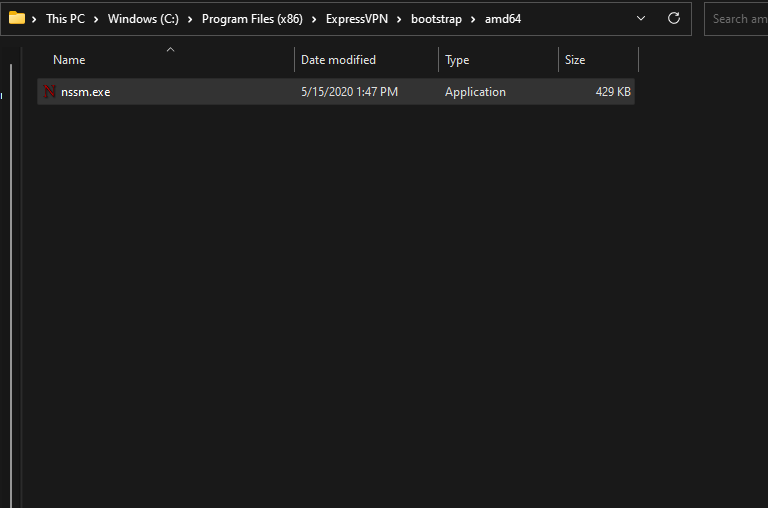
2. Preverite izdajatelja datoteke
- Z desno miškino tipko kliknite Začetek gumb in kliknite na Upravitelj opravil.
- Desni klik nssm.exein kliknite Lastnosti iz spustnega menija.
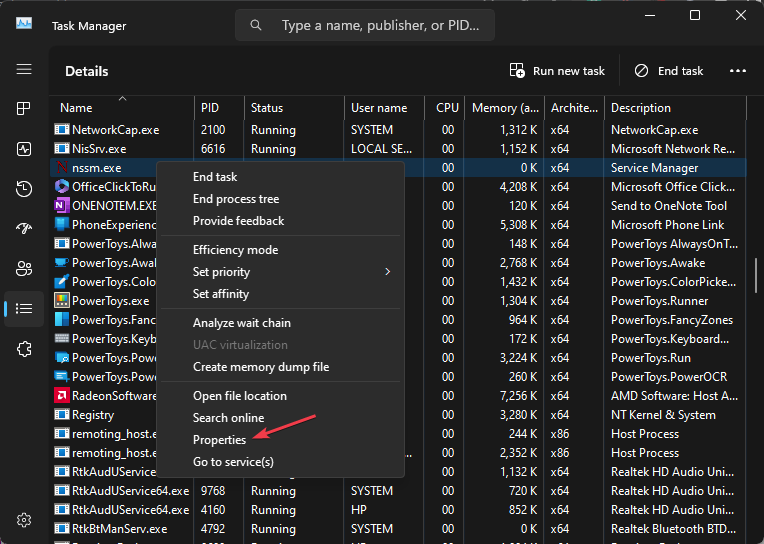
- Izberite Digitalni podpis in preverite, ali je založnik zakonit.
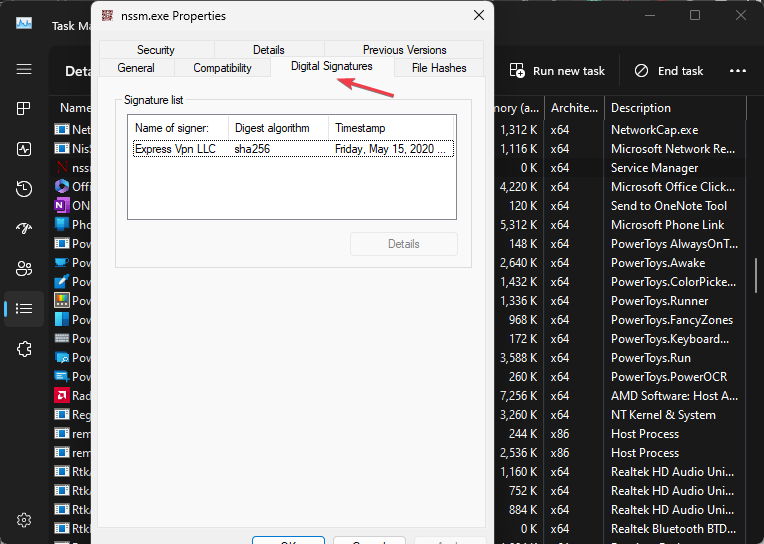
- Preverite črkovanje – virusi se pogosto lahko prikrijejo z uporabo imen, povezanih z zakonito datoteko. Preglejte oznako z imenom; Če želite izvedeti, ali obstaja različica, lahko ogrozi vaš računalnik.
Odločitev o odstranitvi NSSM.exe je odvisna od vaših posebnih okoliščin in tega, ali imate utemeljen razlog. Če se zanašate nanj pri upravljanju svojih storitev, lahko odstranitev moti njegovo delovanje.
Kako lahko odstranim nssm.exe?
1. Končaj nalogo za nssm.exe
- Z desno miškino tipko kliknite Windows ikono in kliknite Upravitelj opravil.
- Kliknite na Podrobnosti zavihek. Pojdite na nssm.exe, z desno miškino tipko kliknite nanj in izberite Končaj nalogo iz kontekstnega menija.
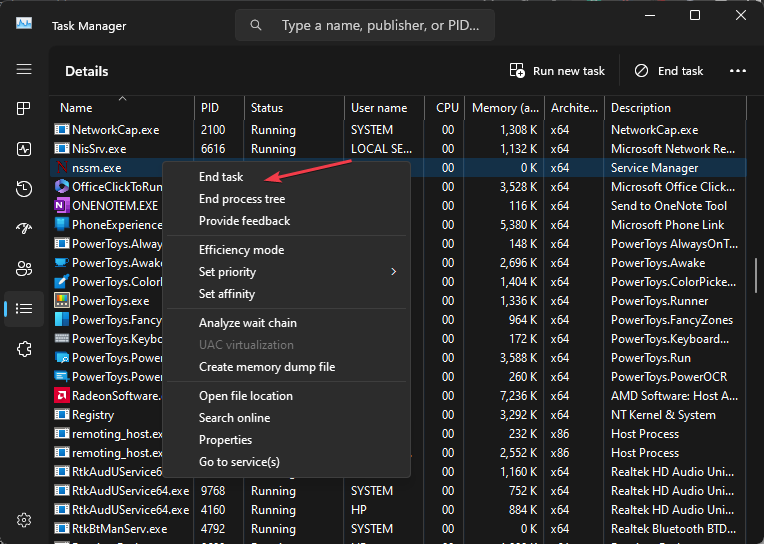
- Kliknite v redu v pojavnem meniju, da potrdite svojo izbiro in znova zaženete računalnik.
Če zaključite postopek nssm.exe, se bo njegovo izvajanje v vašem računalniku končalo. Preverite naš vodnik o tem, kako popraviti Upravitelj opravil se ne odziva ali odpira v sistemu Windows.
2. Z Raziskovalcem datotek izbrišite datoteko nssm.exe
- Ponovite koraka 1 in 2 iz zgornje rešitve.
- Pojdite na nssm.exe v upravitelju opravil. Z desno tipko miške kliknite nanj in izberite Odprite lokacijo datoteke iz kontekstnega menija.

- Desni klik na nssm.exe datoteko, izberite Izbriši iz kontekstnega menija in znova zaženite računalnik.
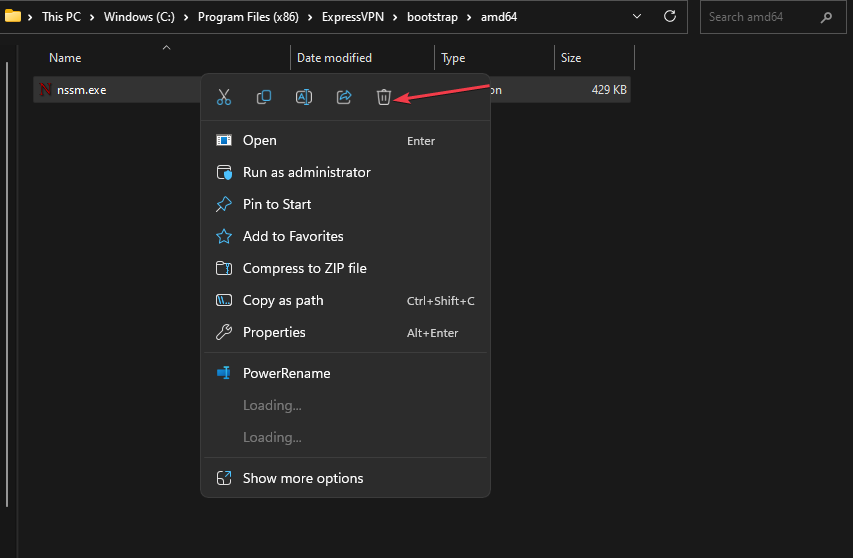
Z odstranitvijo nssm.exe boste iz sistema odstranili pripomoček nssm in z njim povezane datoteke.
- Kaj je Cvtres.exe in za kaj se uporablja?
- Uhssvc.exe: Kaj je to in ali ga morate odstraniti?
- Kaj je davclnt.dll in ali bi ga morali izbrisati?
- Kaj je QtWebEngineProcess.exe in kako odpraviti njegove napake
Poleg tega lahko preberete o najboljša programska oprema za odstranjevanje za Windows. Imamo tudi podroben vodnik o protivirusna programska oprema, ki blokira datoteke .exe v računalniku z operacijskim sistemom Windows in kako to rešiti.
Če imate dodatna vprašanja ali predloge, jih vljudno spustite v razdelek za komentarje.
Imate še vedno težave? Popravite jih s tem orodjem:
SPONZORIRANO
Nekatere težave, povezane z gonilnikom, je mogoče hitreje rešiti z namenskim orodjem. Če imate še vedno težave z gonilniki, preprosto prenesite DriverFix in ga zaženite z nekaj kliki. Po tem pustite, da prevzame in v hipu odpravi vse vaše napake!


